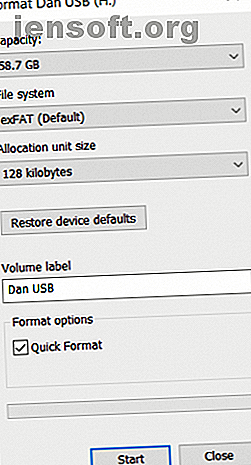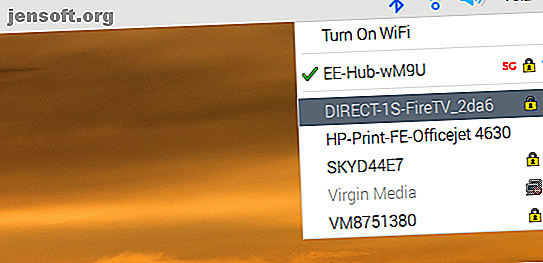
Comment configurer le Wi-Fi et le Bluetooth sur le Raspberry Pi 3
Publicité
La plupart des modèles Raspberry Pi sont désormais livrés avec des options de connectivité intégrées. Les Raspberry Pi 3, 3B +, Raspberry Pi Zero W et Raspberry Pi 4 sont tous dotés de la technologie Bluetooth et Wi-Fi intégrée.
Cette inclusion étend les possibilités de vos projets en vous évitant de vous fier aux dongles et hubs USB. Mais comment configurer le Wi-Fi sur un Raspberry Pi 3 ou ultérieur? Comment se connecte Bluetooth?
Voici ce que vous devez savoir sur la configuration d'un réseau sans fil via Wi-Fi et Bluetooth sur Raspberry Pi.
Wi-Fi et Bluetooth sur le Raspberry Pi 3 et 4
Le Raspberry Pi 3 Le Raspberry Pi 3: Plus rapide, meilleur, avec Wi-Fi et Bluetooth Le Raspberry Pi 3: Plus rapide, mieux, avec le Wi-Fi et Bluetooth Aujourd'hui, la fondation Raspberry Pi a annoncé la sortie du Raspberry Pi 3. C'est la mise à jour la plus importante de la gamme populaire d’ordinateurs à faible coût. Read More est la première version de l'ordinateur à intégrer le sans fil et le Bluetooth. Les versions suivantes avec ces fonctionnalités comprennent le Raspberry Pi Zero W, le Raspberry Pi 3 B + et le Raspberry Pi 4.
Avec le Wi-Fi intégré, le Raspberry Pi peut être facilement connecté à des réseaux sans fil. Cela améliore considérablement la connectivité. Par ailleurs, y compris une radio Bluetooth sur le Raspberry Pi (le Pi 3 est doté de Bluetooth 4.1 BLE, du Pi 3 B + 4.2 BLE et du Pi 4 Bluetooth 5.0) signifie que vous pouvez ajouter n’importe quel appareil, tel qu’un smartphone, un téléviseur ou un ordinateur. Manette Xbox One
Configurer le Wi-Fi sur le Raspberry Pi via un ordinateur de bureau
Le moyen le plus simple de connecter votre Raspberry Pi à un réseau sans fil consiste à utiliser l'outil de bureau. Cependant, cela signifie que vous devrez le configurer avec un clavier, une souris et un écran. L’autre solution consiste à connecter tout d’abord un câble Ethernet, puis à vous connecter via VNC ou RDP. Comment exécuter un poste de travail distant sur Raspberry Pi avec VNC Comment exécuter un poste de travail distant sur Raspberry Pi avec VNC Et si vous avez besoin d’un accès au bureau Raspberry Pi à partir de votre PC ou ordinateur portable, sans avoir à brancher un clavier, une souris et un moniteur? C’est là que VNC entre en jeu. Pour en savoir plus. N'oubliez pas de déconnecter Ethernet lorsque le Pi est connecté sans fil!
Pour vous connecter à votre routeur, cliquez avec le bouton droit de la souris sur l'icône de réseau sans fil grisée située dans le coin droit du panneau. Sélectionnez l'option Activer Wi-Fi, puis sélectionnez le réseau souhaité dans le menu.
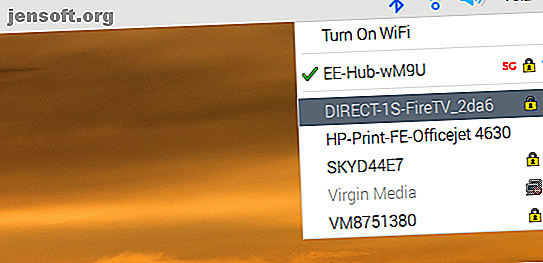
Entrez la clé pré-partagée à l'invite, puis attendez que la connexion soit établie.
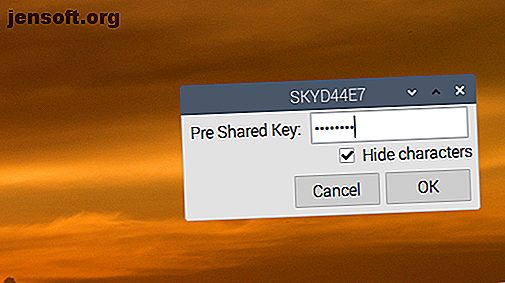
Vous devriez maintenant être en ligne.
Configurer la mise en réseau sans fil pour connecter le Raspberry Pi au Wi-Fi
Vous pouvez également configurer le réseau sans fil dans la ligne de commande. C'est une bonne option si vous accédez à votre Raspberry Pi à l'aide de SSH (initialement via Ethernet).
sudo apt update sudo apt upgrade Vous avez deux options pour configurer une connexion sans fil. Cela peut sembler plus facile de démarrer dans l'interface graphique, mais il est plus simple de le faire en ligne de commande. Vous devriez déjà avoir votre nom SSID, mais sinon, utilisez
sudo iwlist wlan0 scan Cela révélera le SSID dans la ligne «ESSID». Ensuite, ouvrez wpa_supplicant.conf:
sudo nano /etc/wpa_supplicant/wpa_supplicant.conf Vous devrez ajouter ou modifier les éléments suivants:
ctrl_interface=DIR=/var/run/wpa_supplicant GROUP=netdev update_config=1 country=US network={ ssid="SSID" psk="PASSWORD" key_mgmt=WPA-PSK } Prenez le temps de modifier la valeur du pays selon vos besoins et ajoutez le SSID et le mot de passe de votre réseau.
Utilisez Ctrl + X pour quitter et enregistrer, en appuyant sur Y et Entrée pour confirmer. La connectivité sans fil devrait commencer immédiatement. Sinon, utilisez cette commande pour redémarrer le réseau sans fil:
sudo ifdown wlan0 sudo ifup wlan0 Vous pouvez aussi simplement entrer sudo reboot .
Configurer le Wi-Fi sur Raspberry Pi 3 avant de démarrer
Une autre option pour le Wi-Fi sur le Raspberry Pi 3 et ultérieur consiste à le configurer avant le premier démarrage. Cela est possible en insérant la carte microSD dans le lecteur de carte de votre PC et en naviguant dans le répertoire / boot / . Ici, créez un fichier texte appelé wpa_supplicant.conf puis ouvrez-le et ajoutez les détails comme vous l’avez fait précédemment.
Enregistrez ceci, fermez le fichier, puis éjectez la carte microSD en toute sécurité. Notez que le succès de cette méthode dépend de votre système d'exploitation Raspberry Pi. Il fonctionne avec les systèmes d'exploitation pré-Raspbian Buster, ainsi que divers autres systèmes d'exploitation. Raspbian Buster dispose d'un pilote Wi-Fi qui empêche l'utilisation d'un fichier wpa_supplicant.conf de cette manière.
Configurer Bluetooth sur les Raspberry Pi 3 et 4
Comme avec le Wi-Fi, le logiciel permettant de configurer et de connecter Bluetooth est intégré à Raspbian Buster. Pour les anciennes versions, exécutez update et upgrade, puis
sudo apt install bluetooth-pi Vous pouvez maintenant activer Bluetooth à partir de la ligne de commande avec:
bluetoothctl Une foule d'options sont disponibles avec cela. Tapez "aide" pour les voir.
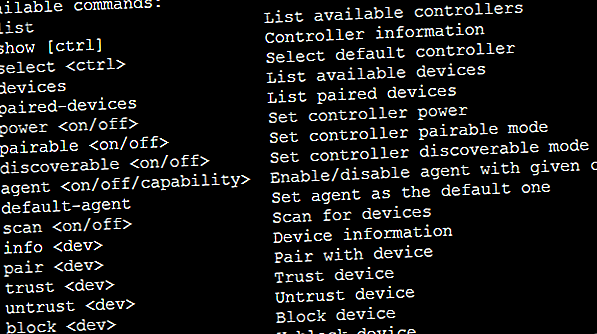
Pour que Bluetooth fonctionne, il doit être activé, détectable et capable de détecter des périphériques.
Nous utilisons trois commandes pour faire ceci:
power onagent onscan on
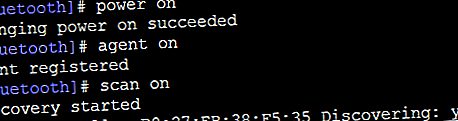
Dans cet écran, vous pouvez voir que le Raspberry Pi a détecté mon téléphone Ubuntu. Une connexion peut être établie en entrant connect, suivi de l'adresse MAC. Si un code d'authentification est requis sur le périphérique distant, entrez-le lorsque vous y êtes invité.
Quelques instants plus tard, votre connexion Bluetooth sera établie.
Connectez-vous à Bluetooth sur le bureau Raspberry Pi
Si vous préférez configurer vos connexions Bluetooth Raspberry Pi sur le bureau, cliquez sur l'icône Bluetooth dans le panneau. Dans le menu, sélectionnez Ajouter un périphérique pour rechercher les périphériques pouvant être découverts, sélectionnez celui que vous souhaitez, puis Coupler pour commencer le processus de couplage / de confiance.
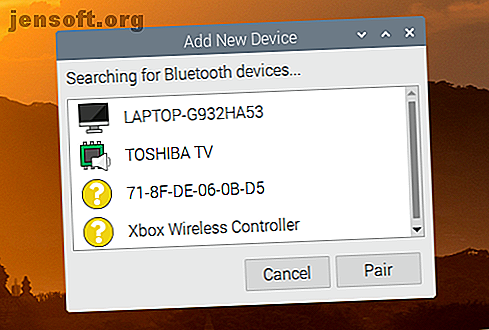
Bluetooth est en marche!
Connecter un ancien Raspberry Pi au Wi-Fi et à Bluetooth
Si vous possédez un Raspberry Pi 2 ou une version antérieure, ou un Raspberry Pi Zero standard, le Wi-Fi n'est pas une option. En effet, dans le cas du Raspberry Pi Zero, Ethernet n’est pas une option non plus. La solution consiste en des clés électroniques USB qui ajoutent une capacité Wi-Fi et Bluetooth au Pi.
Top clé USB Wi-Fi pour Raspberry Pi
Besoin de connecter votre ancien Raspberry Pi à un réseau sans fil? Vous aurez besoin d'un dongle USB Wi-Fi, mais avec des ports USB limités sur les modèles d'origine, cela peut être frustrant. Ethernet peut être préférable.
Clé USB Wi-Fi Raspberry Pi Clé USB Wi-Fi Raspberry Pi Acheter maintenant sur Amazon 7, 99 €
Obtenez un dongle Bluetooth USB pour Raspberry Pi
Des clés USB Bluetooth sont également disponibles pour le Raspberry Pi. Cependant, vous constaterez peut-être que vous ne profiterez pas des fonctionnalités d’un dongle que vous pouvez utiliser avec la technologie Bluetooth intégrée.
Clé USB Bluetooth Clé USB Bluetooth Acheter maintenant sur Amazon 13, 95 $
Pour les projets basés sur Raspberry Pi Zero nécessitant Wi-Fi et Bluetooth, vous avez deux options. La première consiste à opter pour un Raspberry Pi Zero W, qui représente un rapport qualité-prix incroyable pour un ordinateur.
Raspberry Pi Zero W Raspberry Pi Zero W Acheter maintenant sur Amazon 16, 48 $
Sinon, vous devrez connecter des dongles USB standard à votre Pi Zero à l'aide d'un concentrateur USB avec un câble micro-USB. Les dongles ci-dessus fonctionneront sur le Pi Zero avec ce hub USB.
Concentrateur Pi Zero USB Concentrateur Pi Zero USB Acheter maintenant sur Amazon $ 6.99
Wi-Fi sur le Raspberry Pi 3 et 4 est activé!
Vous devriez maintenant être opérationnel avec les technologies sans fil et Bluetooth sur les Raspberry Pi 3 et 4. Comme pour tout ordinateur, il est simple de le configurer; avec certains systèmes d'exploitation, vous pouvez le configurer avant de démarrer.
Parallèlement, Bluetooth est tout aussi simple et permet de connecter des télécommandes, ainsi que des périphériques audio. Le matériel est fiable et le logiciel peu compliqué. Et si vous utilisez un ancien Raspberry Pi, ces fonctionnalités sont également disponibles via des clés USB.
Si vous ne l'avez pas déjà fait, voici pourquoi vous devriez essayer le nouveau Raspberry Pi 4 Pourquoi tout le monde devrait essayer le Raspberry Pi 4: nouvelles fonctionnalités et caractéristiques impressionnantes Pourquoi tout le monde devrait essayer le Raspberry Pi 4: nouvelles fonctionnalités et caractéristiques impressionnantes Intéressé par l'achat du Raspberry Pi 4? Voici les nouveautés, ainsi que les raisons pour lesquelles trois versions du Raspberry Pi 4 sont disponibles. Lire la suite .
Explorez plus au sujet de: Bluetooth, didacticiels de projets de bricolage, Raspberry Pi, Wi-Fi.